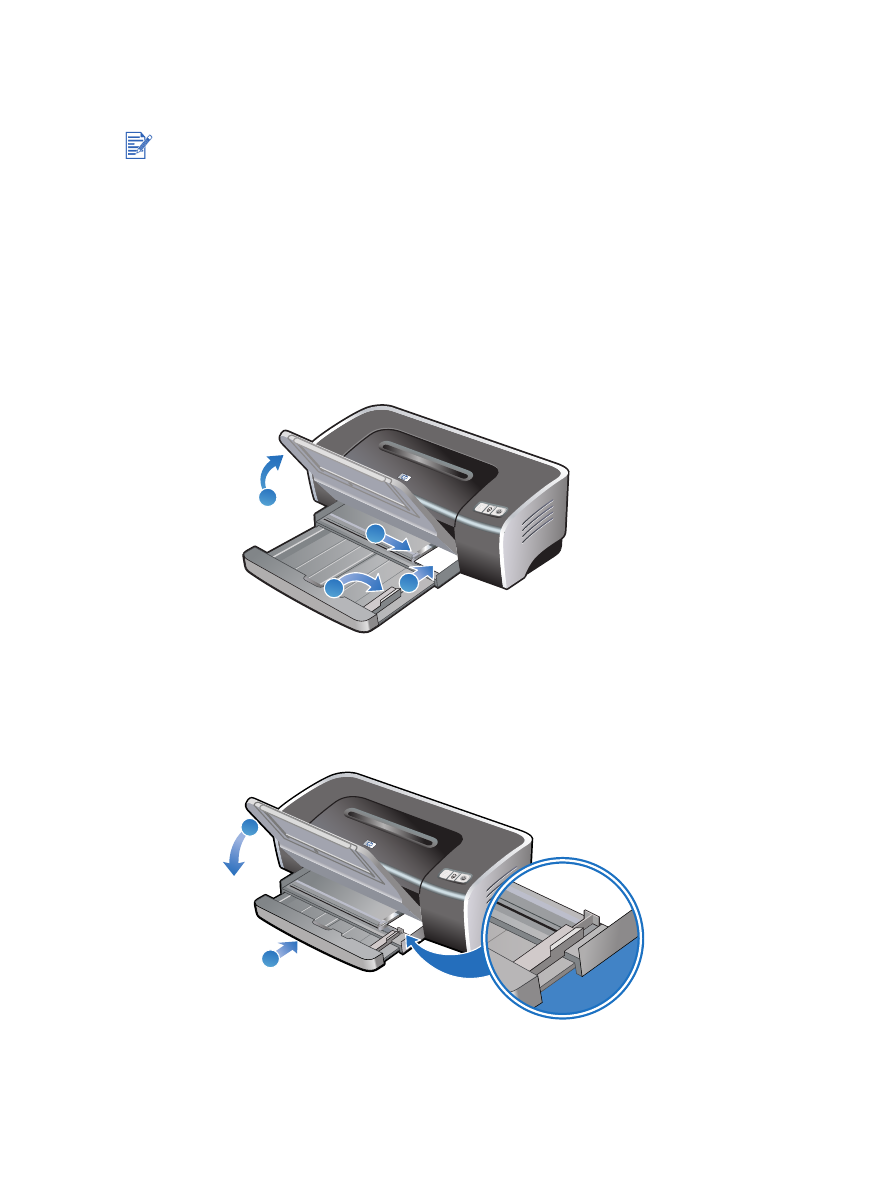
Печать на открытках и носителях небольшого размера
1
Поднимите выходной лоток и удалите любые печатные носители из подающего
лотка.
2
Вставьте до упора до 60 открыток или стопку печатных носителей, высота которой
не будет превышать высоту направляющей бумаги по ширине, лицевой стороной
вниз вдоль правой стороны подающего лотка.
3
Откройте направляющую небольших носителей, повернув ее на 90 градусов по
часовой стрелке из начального в конечное положение.
4
Нажмите кнопку в верхней части направляющей бумаги по ширине и сдвиньте
направляющую вправо так, чтобы она соприкоснулась с краем открыток.
5
Нажмите на защелку подающего лотка и задвиньте лоток так, чтобы направляющая
небольших носителей коснулась края открыток.
6
Опустите выходной лоток.
Если вы печатаете на толстой бумаге (например, бумаге для открыток), то можно
воспользоваться пазом задней ручной подачи. См.
“Печать с использованием
фронтального или заднего паза ручной подачи”
.
2
4
3
1
5
6
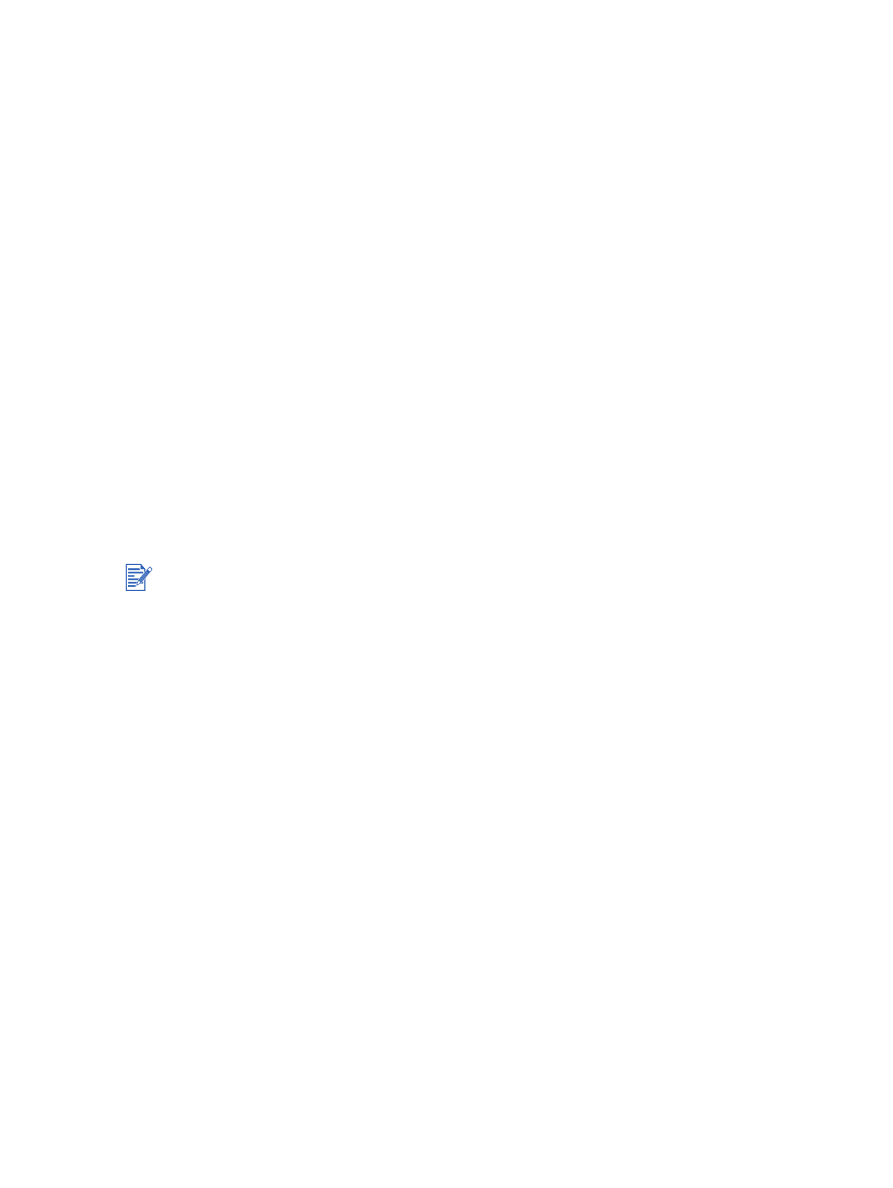
4-21
RUWW
7
Для Windows:
i
Откройте окно драйвера принтера (см.
“Печать документа”
).
ii
Щелкните на вкладке
Бумага/Качество
.
iii Из ниспадающего списка
Формат
выберите формат открыток.
Инструкции по печати на открытках нестандартного формата см. в разделе
“Печать на бумаге нестандартного формата”
.
iv Из ниспадающего списка
Тип
выберите тип бумаги.
v
Внесите необходимые изменения в параметры печати и щелкните
OK
.
vi Распечатайте ваш файл.
Для Macintosh:
i
Щелкните
File (Файл)
и затем щелкните
Page Setup (Параметры страницы)
.
ii
Выберите формат открыток.
Инструкции по печати на открытках нестандартного формата см. в разделе
“Печать на бумаге нестандартного формата”
.
iii Щелкните
File (Файл)
и затем щелкните
Print (Печать)
.
iv Откройте панель
Paper Type/Quality (Тип бумаги/Качество)
.
v
Mac OS 9.1.x и 9.2.x: Выберите группу и тип носителя.
Mac OS X (10.1 и выше): Щелкните на вкладке
Paper (Бумага)
и выберите тип
носителя и источник.
vi Внесите необходимые изменения в параметры печати и щелкните
OK
или
(Печать)
.
Если вы хотите распечатывать до края открыток, см. раздел
“Печать без полей”
.
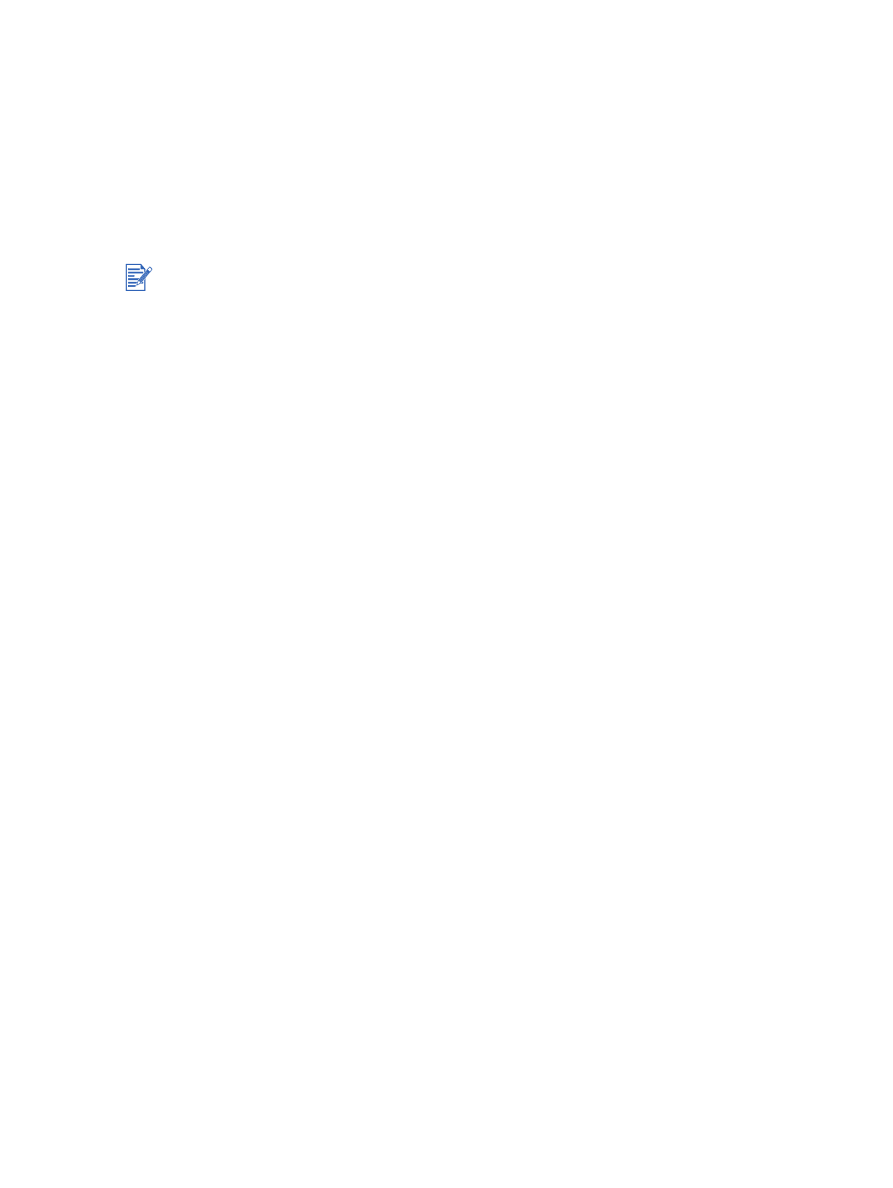
RUWW
4-22